Allgemeine Felder in der Gästekartei
Die Gästekartei in CASABLANCA dient zur zentralen Verwaltung und Pflege von Gastdaten. Sie ermöglicht die Erstellung, Bearbeitung und Organisation von Gastinformationen sowie die Verknüpfung von Kontakten und die Verwaltung von Korrespondenz. Um die Gästekartei zu öffnen und die gespeicherten Daten anzuzeigen, klickst du einfach auf den gelben Smiley in der Software-Oberfläche.
Eingeben und Bearbeiten von Gastdaten
Die allgemeinen Felder der Gästekartei dienen dem Speichern und Bearbeiten von grundlegenden Gastinformationen.
- Öffne die Gästekartei, indem du auf den gelben Smiley klickst.
- Gib den Nachnamen des gewünschten Gastes in das dafür vorgesehene Feld ein, um die Suchmaske aufzurufen, oder klicke auf Neu, um einen neuen Gast anzulegen.
- Trage die Gastdaten in die weißen Felder ein. Du kannst mit dem Tabulator zwischen den Zeilen wechseln:
- Anrede – Wichtig für die Korrespondenz! Anreden sind in den Stammdaten hinterlegt und können auch dort neu angelegt bzw. geändert werden.
- Nachname und Vorname – Pflichtfelder zur Identifikation des Gastes.
- E-Mail-Adresse – Wichtig für die Korrespondenz! Beim Eingeben einer E-Mail-Adresse erscheint ein Brief-Symbol. Klicke auf dieses Symbol, um dem Gast eine E-Mail zu senden.
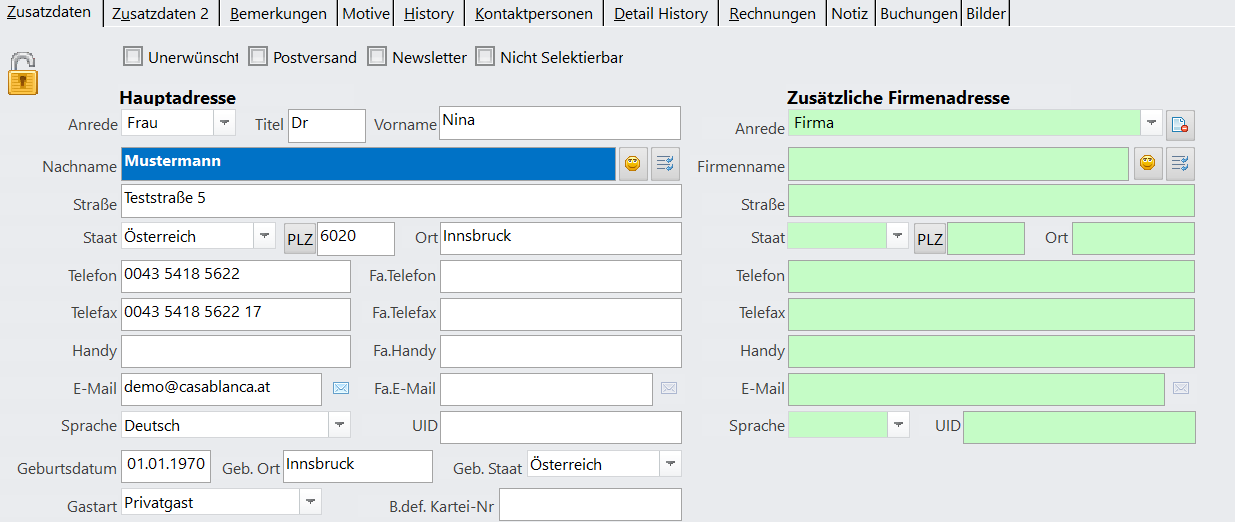
Achte auf die korrekte Spracheinstellung! Die gewählte Option im Feld Sprache und Anrede wird für die Korrespondenz mit dem Gast verwendet.
- Speichere die Daten, indem du auf Ok klickst, bzw. klicke auf das Disketten-Symbol, um Einträge zwischenzuspeichern.
In den grünen Feldern kannst du zusätzlich eine Firmenadresse anlegen, um schnell zwischen Rechnungsadressen wechseln zu können. Ist die Firmenadresse noch nicht vorhanden, fragt CASABLANCA nach, ob diese neu angelegt werden soll. Bei Bestätigung mit "Ja" wird die Adresse bei den Debitoren (Firmenadressen) hinterlegt. Existiert für den Gast nur die Firmenadresse, wird diese als Hauptadresse mit Anrede Firma eingegeben.
Zusätzliche Informationen
Falls du das Meldewesen nutzt, fügst du in den unteren Feldern zusätzliche Daten hinzu, z. B. Geburtsdatum oder Nationalität. Das Geburtsdatum wird, falls ausgefüllt, automatisch im Fenster Meldewesen / Gruppennamen angelegt.
- Im Feld Reisebüro kannst du eintragen, von welchem Reisebüro der Gast übermittelt wurde.
- Die Region füllt sich von selbst aus (nach Staat bzw. Postleitzahl).
- Wichtig für das elektronische Meldewesen: Fülle ggf. die Felder Ausweisart, Ausweisnummer etc. aus.

- Bei Straße 2 kannst du eine abweichende Adresse eingeben.
- Das Feld Briefanrede 1 füllt sich automatisch aus.
Die erste Briefanrede (Briefanrede 1) wird automatisch generiert – je nachdem, welche Anrede beim Gast angegeben wurde. Achte hier auf die korrekte Spracheinstellung! Diese Optionen kannst du unter Optionen > Titel bearbeiten. Weitere Briefanreden können ggf. auf einzelnen Briefen durch ein Seriendruckfeld mit ausgegeben werden.
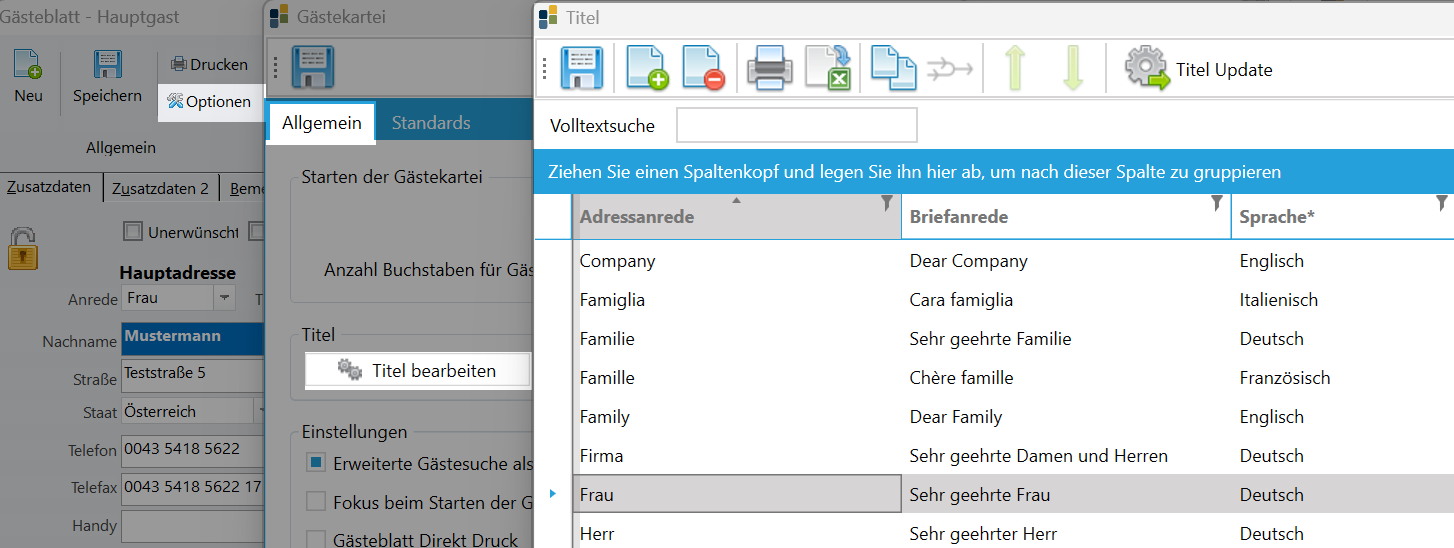
Änderungen werden erst angezeigt, wenn die Gästekarte geschlossen und wieder geöffnet wird.
- Im Feld Fav. Zimmer 1/2 kannst du zwei Favoritenzimmer eintragen, die der Gast präferiert. Das Feld ID am ZP beschreibt, wie die Reservierung am Zimmerplan angezeigt werden soll. Der Nachname des Gastes wird hier automatisch eingetragen (kann aber geändert werden).
- Im Feld Rabatt (%) kannst du einen Rabatt für den Gast eintragen. Beim Anlegen einer Reservierung wird dieser Rabatt automatisch in der Reservierungsmaske eingetragen (z. B. immer 3 % für Stammgäste). Der Eintrag kann manuell entfernt oder geändert werden.
Suche in der Gästekartei
Sobald die Gästedaten in der Kartei gespeichert sind, kannst du sie mithilfe von Suchfunktionen jederzeit aufrufen.
Autosuche
Beim Eintragen im Feld Nachname schaltet sich automatisch nach den ersten drei Buchstaben die Autosuche ein. Befindet sich der Name bereits in der Gästekartei, kannst du ihn mit einem Doppelklick auswählen und in der Gästemaske öffnen. Ab wie vielen eingegebenen Buchstaben die Autosuche startet, kannst du in den Stammdaten einstellen. Klicke dazu in der Gästekartei auf Optionen und passe den Wert im Feld Anzahl der Buchstaben für Gästesuche an (Standard = drei Buchstaben).

Die Autosuche ist auch bei Postleitzahlen bzw. Orten aktiv. Wird der Nachname ausgeschrieben, kann auch nach Vornamen oder Ort gesucht werden.
Erweiterte Suche
Um nach genaueren Kriterien zu suchen, kannst du auch die erweiterte Suchfunktion nutzen. Mehr dazu findest du im Artikel Symbole in der Gästekartei.
Erfassen von erweiterten Gastinformationen
Neben den grundlegenden Daten können zusätzliche Informationen zum Gast erfasst und verwaltet werden. Öffne dazu die Gästekartei und navigiere zu den entsprechenden Feldern unter dem jeweiligen Reiter. Weitere Informationen zu den Tabs findest du hier.